2020 Abarth 500 čas
[x] Cancel search: časPage 171 of 192
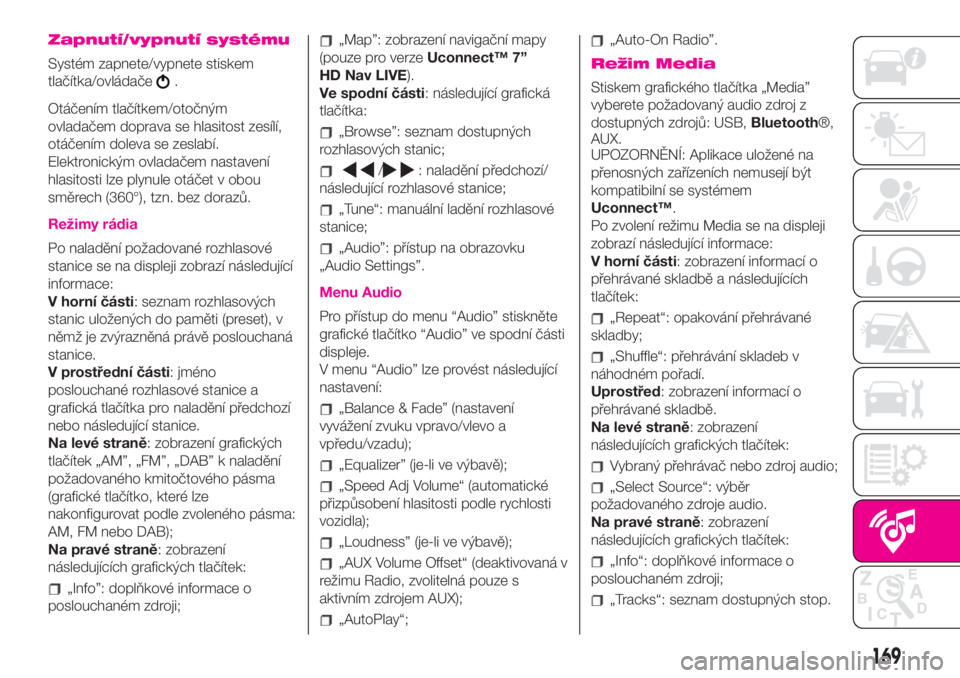
Zapnutí/vypnutí systému
Systém zapnete/vypnete stiskem
tlačítka/ovládače
.
Otáčením tlačítkem/otočným
ovladačem doprava se hlasitost zesílí,
otáčením doleva se zeslabí.
Elektronickým ovladačem nastavení
hlasitosti lze plynule otáčet v obou
směrech (360°), tzn. bez dorazů.
Režimy rádia
Po naladění požadované rozhlasové
stanice se na displeji zobrazí následující
informace:
V horní části: seznam rozhlasových
stanic uložených do paměti (preset), v
němž je zvýrazněná právě poslouchaná
stanice.
V prostřední části: jméno
poslouchané rozhlasové stanice a
grafická tlačítka pro naladění předchozí
nebo následující stanice.
Na levé straně: zobrazení grafických
tlačítek „AM”, „FM”, „DAB” k naladění
požadovaného kmitočtového pásma
(grafické tlačítko, které lze
nakonfigurovat podle zvoleného pásma:
AM, FM nebo DAB);
Na pravé straně: zobrazení
následujících grafických tlačítek:
„Info”: doplňkové informace o
poslouchaném zdroji;
„Map”: zobrazení navigační mapy
(pouze pro verzeUconnect™ 7”
HD Nav LIVE).
Ve spodní části: následující grafická
tlačítka:
„Browse”: seznam dostupných
rozhlasových stanic;
/: naladění předchozí/
následující rozhlasové stanice;
„Tune“: manuální ladění rozhlasové
stanice;
„Audio”: přístup na obrazovku
„Audio Settings”.
Menu Audio
Pro přístup do menu “Audio” stiskněte
grafické tlačítko “Audio” ve spodní části
displeje.
V menu “Audio” lze provést následující
nastavení:
„Balance & Fade” (nastavení
vyvážení zvuku vpravo/vlevo a
vpředu/vzadu);
„Equalizer” (je-li ve výbavě);
„Speed Adj Volume“ (automatické
přizpůsobení hlasitosti podle rychlosti
vozidla);
„Loudness” (je-li ve výbavě);
„AUX Volume Offset“ (deaktivovaná v
režimu Radio, zvolitelná pouze s
aktivním zdrojem AUX);
„AutoPlay“;
„Auto-On Radio”.
Režim Media
Stiskem grafického tlačítka „Media”
vyberete požadovaný audio zdroj z
dostupných zdrojů: USB,Bluetooth®,
AUX.
UPOZORNĚNÍ: Aplikace uložené na
přenosných zařízeních nemusejí být
kompatibilní se systémem
Uconnect™.
Po zvolení režimu Media se na displeji
zobrazí následující informace:
V horní části: zobrazení informací o
přehrávané skladbě a následujících
tlačítek:
„Repeat“: opakování přehrávané
skladby;
„Shuffle“: přehrávání skladeb v
náhodném pořadí.
Uprostřed: zobrazení informací o
přehrávané skladbě.
Na levé straně: zobrazení
následujících grafických tlačítek:
Vybraný přehrávač nebo zdroj audio;
„Select Source“: výběr
požadovaného zdroje audio.
Na pravé straně: zobrazení
následujících grafických tlačítek:
„Info“: doplňkové informace o
poslouchaném zdroji;
„Tracks“: seznam dostupných stop.
169
Page 172 of 192
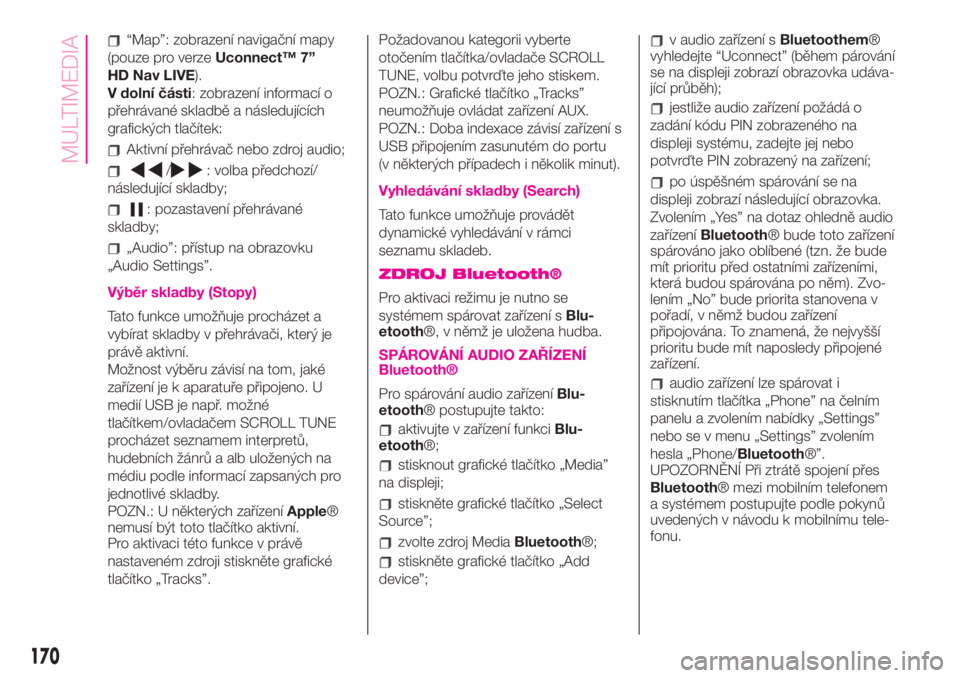
“Map”: zobrazení navigační mapy
(pouze pro verzeUconnect™ 7”
HD Nav LIVE).
V dolní části: zobrazení informací o
přehrávané skladbě a následujících
grafických tlačítek:
Aktivní přehrávač nebo zdroj audio;
/: volba předchozí/
následující skladby;
: pozastavení přehrávané
skladby;
„Audio”: přístup na obrazovku
„Audio Settings”.
Výběr skladby (Stopy)
Tato funkce umožňuje procházet a
vybírat skladby v přehrávači, který je
právě aktivní.
Možnost výběru závisí na tom, jaké
zařízení je k aparatuře připojeno. U
medií USB je např. možné
tlačítkem/ovladačem SCROLL TUNE
procházet seznamem interpretů,
hudebních žánrů a alb uložených na
médiu podle informací zapsaných pro
jednotlivé skladby.
POZN.: U některých zařízeníApple®
nemusí být toto tlačítko aktivní.
Pro aktivaci této funkce v právě
nastaveném zdroji stiskněte grafické
tlačítko „Tracks”.Požadovanou kategorii vyberte
otočením tlačítka/ovladače SCROLL
TUNE, volbu potvrďte jeho stiskem.
POZN.: Grafické tlačítko „Tracks”
neumožňuje ovládat zařízení AUX.
POZN.: Doba indexace závisí zařízení s
USB připojením zasunutém do portu
(v některých případech i několik minut).
Vyhledávání skladby (Search)
Tato funkce umožňuje provádět
dynamické vyhledávání v rámci
seznamu skladeb.
ZDROJ Bluetooth®
Pro aktivaci režimu je nutno se
systémem spárovat zařízení sBlu-
etooth®, v němž je uložena hudba.
SPÁROVÁNÍ AUDIO ZAŘÍZENÍ
Bluetooth®
Pro spárování audio zařízeníBlu-
etooth® postupujte takto:
aktivujte v zařízení funkciBlu-
etooth®;
stisknout grafické tlačítko „Media”
na displeji;
stiskněte grafické tlačítko „Select
Source”;
zvolte zdroj MediaBluetooth®;
stiskněte grafické tlačítko „Add
device”;
v audio zařízení sBluetoothem®
vyhledejte “Uconnect” (během párování
se na displeji zobrazí obrazovka udáva-
jící průběh);
jestliže audio zařízení požádá o
zadání kódu PIN zobrazeného na
displeji systému, zadejte jej nebo
potvrďte PIN zobrazený na zařízení;
po úspěšném spárování se na
displeji zobrazí následující obrazovka.
Zvolením „Yes” na dotaz ohledně audio
zařízeníBluetooth® bude toto zařízení
spárováno jako oblíbené (tzn. že bude
mít prioritu před ostatními zařízeními,
která budou spárována po něm). Zvo-
lením „No” bude priorita stanovena v
pořadí, v němž budou zařízení
připojována. To znamená, že nejvyšší
prioritu bude mít naposledy připojené
zařízení.
audio zařízení lze spárovat i
stisknutím tlačítka „Phone” na čelním
panelu a zvolením nabídky „Settings”
nebo se v menu „Settings” zvolením
hesla „Phone/Bluetooth®”.
UPOZORNĚNÍ Při ztrátě spojení přes
Bluetooth® mezi mobilním telefonem
a systémem postupujte podle pokynů
uvedených v návodu k mobilnímu tele-
fonu.
170
MULTIMEDIA
Page 173 of 192
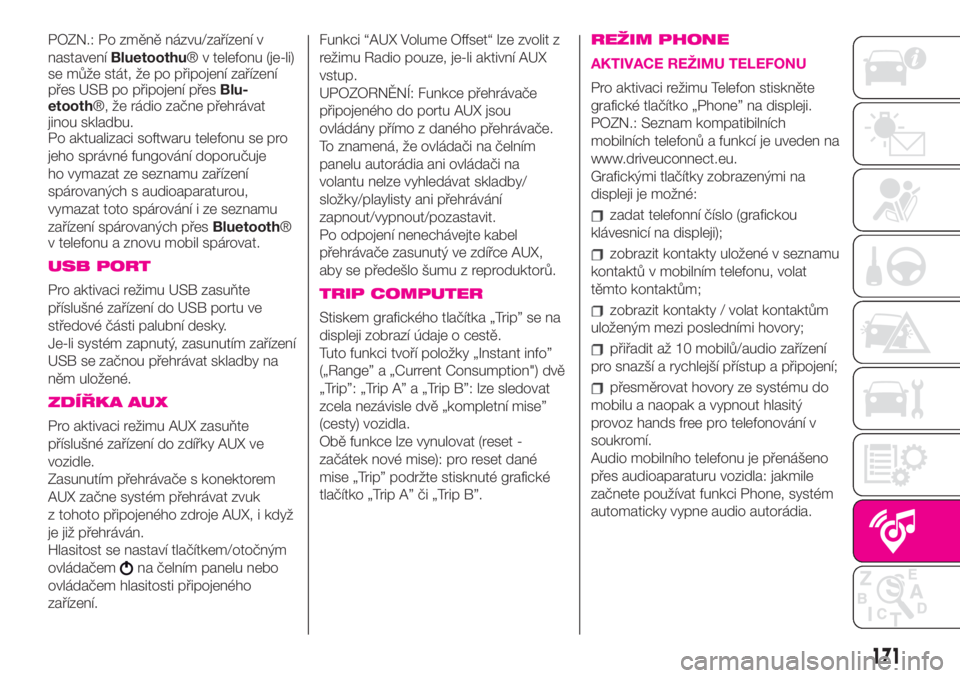
POZN.: Po změně názvu/zařízení v
nastaveníBluetoothu® v telefonu (je-li)
se může stát, že po připojení zařízení
přes USB po připojení přesBlu-
etooth®, že rádio začne přehrávat
jinou skladbu.
Po aktualizaci softwaru telefonu se pro
jeho správné fungování doporučuje
ho vymazat ze seznamu zařízení
spárovaných s audioaparaturou,
vymazat toto spárování i ze seznamu
zařízení spárovaných přesBluetooth®
v telefonu a znovu mobil spárovat.
USB PORT
Pro aktivaci režimu USB zasuňte
příslušné zařízení do USB portu ve
středové části palubní desky.
Je-li systém zapnutý, zasunutím zařízení
USB se začnou přehrávat skladby na
něm uložené.
ZDÍŘKA AUX
Pro aktivaci režimu AUX zasuňte
příslušné zařízení do zdířky AUX ve
vozidle.
Zasunutím přehrávače s konektorem
AUX začne systém přehrávat zvuk
z tohoto připojeného zdroje AUX, i když
je již přehráván.
Hlasitost se nastaví tlačítkem/otočným
ovládačem
na čelním panelu nebo
ovládačem hlasitosti připojeného
zařízení.Funkci “AUX Volume Offset“ lze zvolit z
režimu Radio pouze, je-li aktivní AUX
vstup.
UPOZORNĚNÍ: Funkce přehrávače
připojeného do portu AUX jsou
ovládány přímo z daného přehrávače.
To znamená, že ovládači na čelním
panelu autorádia ani ovládači na
volantu nelze vyhledávat skladby/
složky/playlisty ani přehrávání
zapnout/vypnout/pozastavit.
Po odpojení nenechávejte kabel
přehrávače zasunutý ve zdířce AUX,
aby se předešlo šumu z reproduktorů.
TRIP COMPUTER
Stiskem grafického tlačítka „Trip” se na
displeji zobrazí údaje o cestě.
Tuto funkci tvoří položky „Instant info”
(„Range” a „Current Consumption") dvě
„Trip”: „Trip A” a „Trip B”: lze sledovat
zcela nezávisle dvě „kompletní mise”
(cesty) vozidla.
Obě funkce lze vynulovat (reset -
začátek nové mise): pro reset dané
mise „Trip” podržte stisknuté grafické
tlačítko „Trip A” či „Trip B”.
REŽIM PHONE
AKTIVACE REŽIMU TELEFONU
Pro aktivaci režimu Telefon stiskněte
grafické tlačítko „Phone” na displeji.
POZN.: Seznam kompatibilních
mobilních telefonů a funkcí je uveden na
www.driveuconnect.eu.
Grafickými tlačítky zobrazenými na
displeji je možné:
zadat telefonní číslo (grafickou
klávesnicí na displeji);
zobrazit kontakty uložené v seznamu
kontaktů v mobilním telefonu, volat
těmto kontaktům;
zobrazit kontakty / volat kontaktům
uloženým mezi posledními hovory;
přiřadit až 10 mobilů/audio zařízení
pro snazší a rychlejší přístup a připojení;
přesměrovat hovory ze systému do
mobilu a naopak a vypnout hlasitý
provoz hands free pro telefonování v
soukromí.
Audio mobilního telefonu je přenášeno
přes audioaparaturu vozidla: jakmile
začnete používat funkci Phone, systém
automaticky vypne audio autorádia.
171
Page 174 of 192
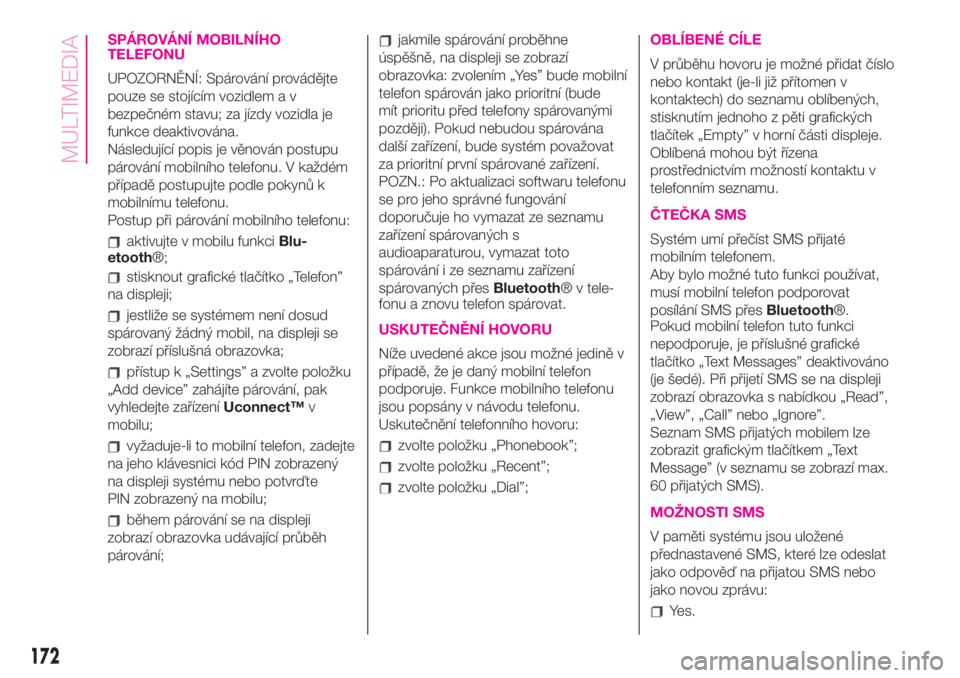
SPÁROVÁNÍ MOBILNÍHO
TELEFONU
UPOZORNĚNÍ: Spárování provádějte
pouze se stojícím vozidlem a v
bezpečném stavu; za jízdy vozidla je
funkce deaktivována.
Následující popis je věnován postupu
párování mobilního telefonu. V každém
případě postupujte podle pokynů k
mobilnímu telefonu.
Postup při párování mobilního telefonu:
aktivujte v mobilu funkciBlu-
etooth®;
stisknout grafické tlačítko „Telefon”
na displeji;
jestliže se systémem není dosud
spárovaný žádný mobil, na displeji se
zobrazí příslušná obrazovka;
přístup k „Settings” a zvolte položku
„Add device” zahájíte párování, pak
vyhledejte zařízeníUconnect™v
mobilu;
vyžaduje-li to mobilní telefon, zadejte
na jeho klávesnici kód PIN zobrazený
na displeji systému nebo potvrďte
PIN zobrazený na mobilu;
během párování se na displeji
zobrazí obrazovka udávající průběh
párování;
jakmile spárování proběhne
úspěšně, na displeji se zobrazí
obrazovka: zvolením „Yes” bude mobilní
telefon spárován jako prioritní (bude
mít prioritu před telefony spárovanými
později). Pokud nebudou spárována
další zařízení, bude systém považovat
za prioritní první spárované zařízení.
POZN.: Po aktualizaci softwaru telefonu
se pro jeho správné fungování
doporučuje ho vymazat ze seznamu
zařízení spárovaných s
audioaparaturou, vymazat toto
spárování i ze seznamu zařízení
spárovaných přesBluetooth® v tele-
fonu a znovu telefon spárovat.
USKUTEČNĚNÍ HOVORU
Níže uvedené akce jsou možné jedině v
případě, že je daný mobilní telefon
podporuje. Funkce mobilního telefonu
jsou popsány v návodu telefonu.
Uskutečnění telefonního hovoru:
zvolte položku „Phonebook”;
zvolte položku „Recent”;
zvolte položku „Dial”;
OBLÍBENÉ CÍLE
V průběhu hovoru je možné přidat číslo
nebo kontakt (je-li již přítomen v
kontaktech) do seznamu oblíbených,
stisknutím jednoho z pěti grafických
tlačítek „Empty” v horní části displeje.
Oblíbená mohou být řízena
prostřednictvím možností kontaktu v
telefonním seznamu.
ČTEČKA SMS
Systém umí přečíst SMS přijaté
mobilním telefonem.
Aby bylo možné tuto funkci používat,
musí mobilní telefon podporovat
posílání SMS přesBluetooth®.
Pokud mobilní telefon tuto funkci
nepodporuje, je příslušné grafické
tlačítko „Text Messages” deaktivováno
(je šedé). Při přijetí SMS se na displeji
zobrazí obrazovka s nabídkou „Read”,
„View”, „Call” nebo „Ignore”.
Seznam SMS přijatých mobilem lze
zobrazit grafickým tlačítkem „Text
Message” (v seznamu se zobrazí max.
60 přijatých SMS).
MOŽNOSTI SMS
V paměti systému jsou uložené
přednastavené SMS, které lze odeslat
jako odpověď na přijatou SMS nebo
jako novou zprávu:
Yes.
172
MULTIMEDIA
Page 176 of 192
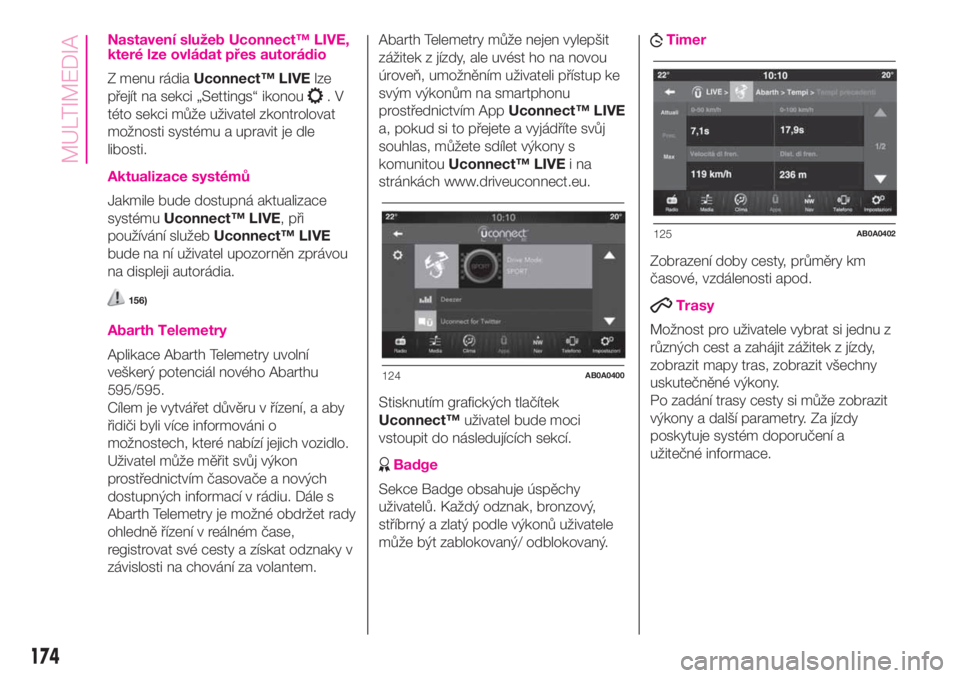
Nastavení služeb Uconnect™ LIVE,
které lze ovládat přes autorádio
Z menu rádiaUconnect™ LIVElze
přejít na sekci „Settings“ ikonou
.V
této sekci může uživatel zkontrolovat
možnosti systému a upravit je dle
libosti.
Aktualizace systémů
Jakmile bude dostupná aktualizace
systémuUconnect™ LIVE, při
používání služebUconnect™ LIVE
bude na ní uživatel upozorněn zprávou
na displeji autorádia.
156)
Abarth Telemetry
Aplikace Abarth Telemetry uvolní
veškerý potenciál nového Abarthu
595/595.
Cílem je vytvářet důvěru v řízení, a aby
řidiči byli více informováni o
možnostech, které nabízí jejich vozidlo.
Uživatel může měřit svůj výkon
prostřednictvím časovače a nových
dostupných informací v rádiu. Dále s
Abarth Telemetry je možné obdržet rady
ohledně řízení v reálném čase,
registrovat své cesty a získat odznaky v
závislosti na chování za volantem.Abarth Telemetry může nejen vylepšit
zážitek z jízdy, ale uvést ho na novou
úroveň, umožněním uživateli přístup ke
svým výkonům na smartphonu
prostřednictvím AppUconnect™ LIVE
a, pokud si to přejete a vyjádříte svůj
souhlas, můžete sdílet výkony s
komunitouUconnect™ LIVEina
stránkách www.driveuconnect.eu.
Stisknutím grafických tlačítek
Uconnect™uživatel bude moci
vstoupit do následujících sekcí.
Badge
Sekce Badge obsahuje úspěchy
uživatelů. Každý odznak, bronzový,
stříbrný a zlatý podle výkonů uživatele
může být zablokovaný/ odblokovaný.
Timer
Zobrazení doby cesty, průměry km
časové, vzdálenosti apod.
Trasy
Možnost pro uživatele vybrat si jednu z
různých cest a zahájit zážitek z jízdy,
zobrazit mapy tras, zobrazit všechny
uskutečněné výkony.
Po zadání trasy cesty si může zobrazit
výkony a další parametry. Za jízdy
poskytuje systém doporučení a
užitečné informace.
124AB0A0400
125AB0A0402
174
MULTIMEDIA
Page 177 of 192
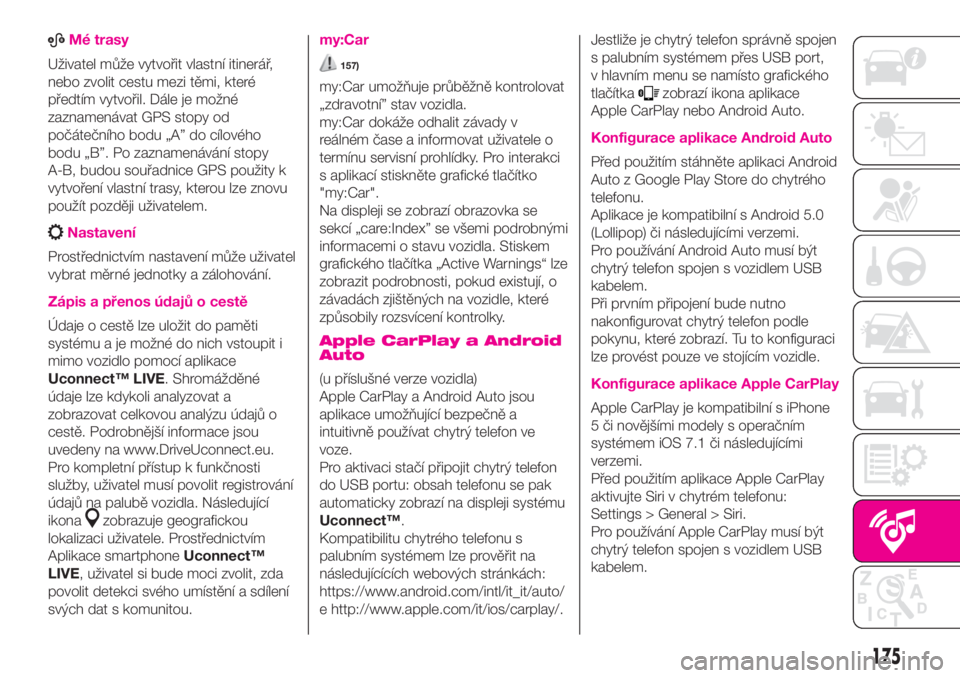
ABMé trasy
Uživatel může vytvořit vlastní itinerář,
nebo zvolit cestu mezi těmi, které
předtím vytvořil. Dále je možné
zaznamenávat GPS stopy od
počátečního bodu „A” do cílového
bodu „B”. Po zaznamenávání stopy
A-B, budou souřadnice GPS použity k
vytvoření vlastní trasy, kterou lze znovu
použít později uživatelem.
Nastavení
Prostřednictvím nastavení může uživatel
vybrat měrné jednotky a zálohování.
Zápis a přenos údajů o cestě
Údaje o cestě lze uložit do paměti
systému a je možné do nich vstoupit i
mimo vozidlo pomocí aplikace
Uconnect™ LIVE. Shromážděné
údaje lze kdykoli analyzovat a
zobrazovat celkovou analýzu údajů o
cestě. Podrobnější informace jsou
uvedeny na www.DriveUconnect.eu.
Pro kompletní přístup k funkčnosti
služby, uživatel musí povolit registrování
údajů na palubě vozidla. Následující
ikona
zobrazuje geografickou
lokalizaci uživatele. Prostřednictvím
Aplikace smartphoneUconnect™
LIVE, uživatel si bude moci zvolit, zda
povolit detekci svého umístění a sdílení
svých dat s komunitou.
my:Car
157)
my:Car umožňuje průběžně kontrolovat
„zdravotní” stav vozidla.
my:Car dokáže odhalit závady v
reálném čase a informovat uživatele o
termínu servisní prohlídky. Pro interakci
s aplikací stiskněte grafické tlačítko
"my:Car".
Na displeji se zobrazí obrazovka se
sekcí „care:Index” se všemi podrobnými
informacemi o stavu vozidla. Stiskem
grafického tlačítka „Active Warnings“ lze
zobrazit podrobnosti, pokud existují, o
závadách zjištěných na vozidle, které
způsobily rozsvícení kontrolky.
Apple CarPlay a Android
Auto
(u příslušné verze vozidla)
Apple CarPlay a Android Auto jsou
aplikace umožňující bezpečně a
intuitivně používat chytrý telefon ve
voze.
Pro aktivaci stačí připojit chytrý telefon
do USB portu: obsah telefonu se pak
automaticky zobrazí na displeji systému
Uconnect™.
Kompatibilitu chytrého telefonu s
palubním systémem lze prověřit na
následujícících webových stránkách:
https://www.android.com/intl/it_it/auto/
e http://www.apple.com/it/ios/carplay/.Jestliže je chytrý telefon správně spojen
s palubním systémem přes USB port,
v hlavním menu se namísto grafického
tlačítka
zobrazí ikona aplikace
Apple CarPlay nebo Android Auto.
Konfigurace aplikace Android Auto
Před použitím stáhněte aplikaci Android
Auto z Google Play Store do chytrého
telefonu.
Aplikace je kompatibilní s Android 5.0
(Lollipop) či následujícími verzemi.
Pro používání Android Auto musí být
chytrý telefon spojen s vozidlem USB
kabelem.
Při prvním připojení bude nutno
nakonfigurovat chytrý telefon podle
pokynu, které zobrazí. Tu to konfiguraci
lze provést pouze ve stojícím vozidle.
Konfigurace aplikace Apple CarPlay
Apple CarPlay je kompatibilní s iPhone
5 či novějšími modely s operačním
systémem iOS 7.1 či následujícími
verzemi.
Před použitím aplikace Apple CarPlay
aktivujte Siri v chytrém telefonu:
Settings > General > Siri.
Pro používání Apple CarPlay musí být
chytrý telefon spojen s vozidlem USB
kabelem.
175
Page 179 of 192
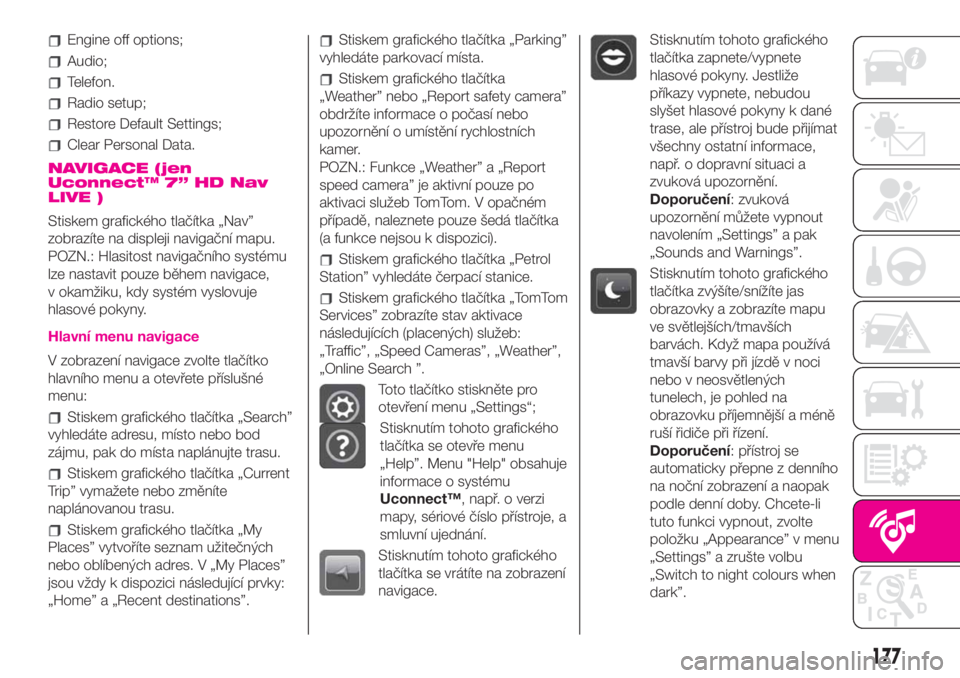
Engine off options;
Audio;
Telefon.
Radio setup;
Restore Default Settings;
Clear Personal Data.
NAVIGACE (jen
Uconnect™ 7” HD Nav
LIVE )
Stiskem grafického tlačítka „Nav”
zobrazíte na displeji navigační mapu.
POZN.: Hlasitost navigačního systému
lze nastavit pouze během navigace,
v okamžiku, kdy systém vyslovuje
hlasové pokyny.
Hlavní menu navigace
V zobrazení navigace zvolte tlačítko
hlavního menu a otevřete příslušné
menu:
Stiskem grafického tlačítka „Search”
vyhledáte adresu, místo nebo bod
zájmu, pak do místa naplánujte trasu.
Stiskem grafického tlačítka „Current
Trip” vymažete nebo změníte
naplánovanou trasu.
Stiskem grafického tlačítka „My
Places” vytvoříte seznam užitečných
nebo oblíbených adres. V „My Places”
jsou vždy k dispozici následující prvky:
„Home” a „Recent destinations”.
Stiskem grafického tlačítka „Parking”
vyhledáte parkovací místa.
Stiskem grafického tlačítka
„Weather” nebo „Report safety camera”
obdržíte informace o počasí nebo
upozornění o umístění rychlostních
kamer.
POZN.: Funkce „Weather” a „Report
speed camera” je aktivní pouze po
aktivaci služeb TomTom. V opačném
případě, naleznete pouze šedá tlačítka
(a funkce nejsou k dispozici).
Stiskem grafického tlačítka „Petrol
Station” vyhledáte čerpací stanice.
Stiskem grafického tlačítka „TomTom
Services” zobrazíte stav aktivace
následujících (placených) služeb:
„Traffic”, „Speed Cameras”, „Weather”,
„Online Search ”.
Toto tlačítko stiskněte pro
otevření menu „Settings“;
Stisknutím tohoto grafického
tlačítka se otevře menu
„Help”. Menu "Help" obsahuje
informace o systému
Uconnect™, např. o verzi
mapy, sériové číslo přístroje, a
smluvní ujednání.
Stisknutím tohoto grafického
tlačítka se vrátíte na zobrazení
navigace.
Stisknutím tohoto grafického
tlačítka zapnete/vypnete
hlasové pokyny. Jestliže
příkazy vypnete, nebudou
slyšet hlasové pokyny k dané
trase, ale přístroj bude přijímat
všechny ostatní informace,
např. o dopravní situaci a
zvuková upozornění.
Doporučení: zvuková
upozornění můžete vypnout
navolením „Settings” a pak
„Sounds and Warnings”.
Stisknutím tohoto grafického
tlačítka zvýšíte/snížíte jas
obrazovky a zobrazíte mapu
ve světlejších/tmavších
barvách. Když mapa používá
tmavší barvy při jízdě v noci
nebo v neosvětlených
tunelech, je pohled na
obrazovku příjemnější a méně
ruší řidiče při řízení.
Doporučení: přístroj se
automaticky přepne z denního
na noční zobrazení a naopak
podle denní doby. Chcete-li
tuto funkci vypnout, zvolte
položku „Appearance” v menu
„Settings” a zrušte volbu
„Switch to night colours when
dark”.
177
Page 180 of 192
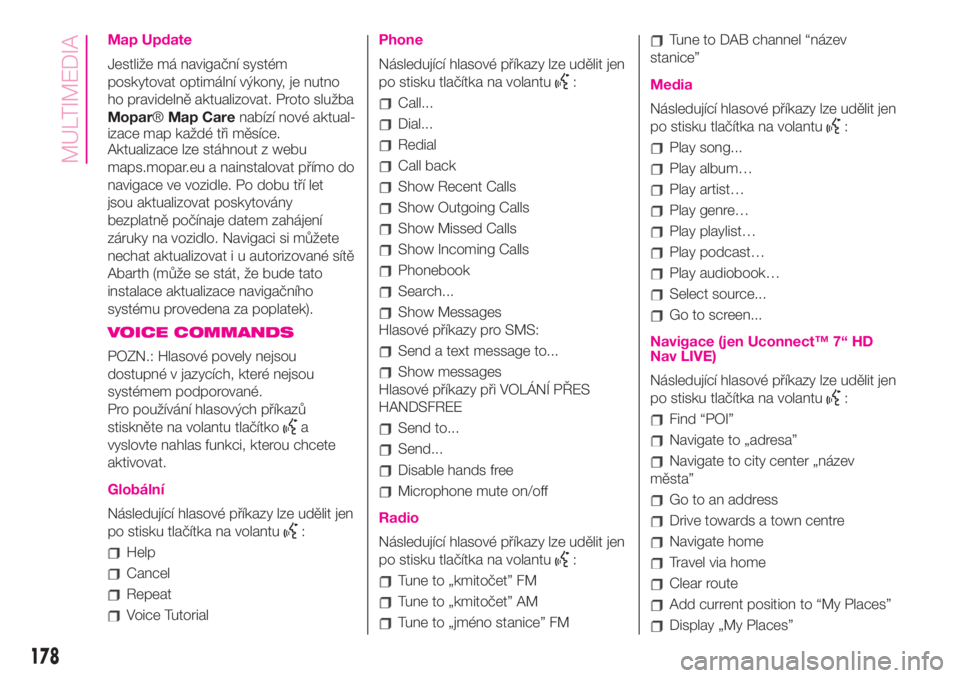
Map Update
Jestliže má navigační systém
poskytovat optimální výkony, je nutno
ho pravidelně aktualizovat. Proto služba
Mopar®Map Carenabízí nové aktual-
izace map každé tři měsíce.
Aktualizace lze stáhnout z webu
maps.mopar.eu a nainstalovat přímo do
navigace ve vozidle. Po dobu tří let
jsou aktualizovat poskytovány
bezplatně počínaje datem zahájení
záruky na vozidlo. Navigaci si můžete
nechat aktualizovat i u autorizované sítě
Abarth (může se stát, že bude tato
instalace aktualizace navigačního
systému provedena za poplatek).
VOICE COMMANDS
POZN.: Hlasové povely nejsou
dostupné v jazycích, které nejsou
systémem podporované.
Pro používání hlasových příkazů
stiskněte na volantu tlačítko
a
vyslovte nahlas funkci, kterou chcete
aktivovat.
Globální
Následující hlasové příkazy lze udělit jen
po stisku tlačítka na volantu
:
Help
Cancel
Repeat
Voice Tutorial
Phone
Následující hlasové příkazy lze udělit jen
po stisku tlačítka na volantu
:
Call...
Dial...
Redial
Call back
Show Recent Calls
Show Outgoing Calls
Show Missed Calls
Show Incoming Calls
Phonebook
Search...
Show Messages
Hlasové příkazy pro SMS:
Send a text message to...
Show messages
Hlasové příkazy při VOLÁNÍ PŘES
HANDSFREE
Send to...
Send...
Disable hands free
Microphone mute on/off
Radio
Následující hlasové příkazy lze udělit jen
po stisku tlačítka na volantu
:
Tune to „kmitočet” FM
Tune to „kmitočet” AM
Tune to „jméno stanice” FM
Tune to DAB channel “název
stanice”
Media
Následující hlasové příkazy lze udělit jen
po stisku tlačítka na volantu
:
Play song...
Play album…
Play artist…
Play genre…
Play playlist…
Play podcast…
Play audiobook…
Select source...
Go to screen...
Navigace (jen Uconnect™ 7“ HD
Nav LIVE)
Následující hlasové příkazy lze udělit jen
po stisku tlačítka na volantu
:
Find “POI”
Navigate to „adresa”
Navigate to city center „název
města”
Go to an address
Drive towards a town centre
Navigate home
Travel via home
Clear route
Add current position to “My Places”
Display „My Places”
178
MULTIMEDIA